Sau khi có đầy đủ các thứ, bao gồm thêm website vào aapanel và tạo database trên aapanel rồi thì mình bắt đầu cài đặt wordpress/ Các bước nhanh chóng và đơn giản siêu tiết kiệm thời gian như sau:
tải wordpress về
Vào wordpress.org để tải nhé. Cái này chắc bạn đã đến mức cài VPS rồi chắc chắn phải biết rồi.
Cài đặt wordpress trên aapanel
Bước 1: Truy cập vào quản trị aapanel

Bước 2: Vào mục website > chọn Document Root

Bước 3: Xóa hết mấy file mặc định này đi nhé

Bước 4: Chọn upload

Bước 5: Tìm đến file wordpress rồi chọn uoload nó lên

Bước 6: Giải nén nó ra


Giờ bạn có thể trỏ tên miền vào website theo địa chỉ IP rồi nhé. Thực ra trỏ trước rồi cũng được luôn. Nhưng thường thì tránh tình trạng website bị gián đoạn thì mình sẽ sử dụng Cloudflare để add vào sẽ mất khoảng 2 phút là nhận IP mới luôn. Website sẽ hoạt động ổn định hơn.
vì trên thực tế. hiếm có ai vừa nhập môn phát là sử dụng VPS ngay mà toàn dùng hosting. Nên bài viết này mang tính chất giới thiệu cho có thôi. Chứ bài sau mình sẽ làm về vấn đề chuyển website từ hosting lên VPS hoặc từ bản backup lên VPS thì mới chuẩn bài nhờ.
Cài đặt WordPress
Để cài đặt wordpress thì bạn bắt đầu vào trang chủ website
Bước 1: Mở Chrome gõ địa chỉ website của bạn như sau: manluxury.online ( đây là website của mình, của bạn thì bạn điền website của bạn vào nhé )

bạn có thể ” có thể thui nhé” gặp một hình ảnh như trên. thì tiến hành fix nó.
1.1: Vào lại quản trị aapanel

1.2 : Vào Nginx sẽ thấy chỗ mình chỉ này này > nó có ký hiệu của Stop > thì bật nó lên

1.3 vào Seting > Service > bấm Start để khởi động nó lên

1.4 đến khi nó được như thế này thì ok

Bước 2: Load lại trang cài đặt wordpress thì bạn sẽ thấy

Có đủ loại ngôn ngữ, ngôn ngữ nào phù hợp thì chọn. Mình thì chọn English vì thấy quen rồi
Bước 3: Chọn Lét’s go

Bước 4: Điền database
Bạn còn nhớ bài trước có nói đến tạo Database không> thì lấy lại dữ liệu đó hoặc vào Database trong aapanel để coppy sang

Điền đầy đủ thông tin như hình

Sau đó chọn Submit
Bước 5: Chọn RUN Installation

Bước 6: Điền thông tin website
bạn cũng phải nhớ thông tin đã điền nhé. Tốt nhất mình hay lưu lại và để mật khẩu ramdom này cho bảo mật tốt hơn.
Phần site Title thì mình ví dụ về việc bán kính mát nam và cặp da nam của manluxury.vn cho các bạn dễ hình dung hơn

Sau đó chọn Install WordPress là xong
Đăng nhập wordpres thì chọn
manluxury.online/wp-admin ( thêm tiền tố wp-admin đằng sau và đăng nhập theo thông tin trên )


Bài viết liên quan
Dùng thử FTP Storage trên aapanel
Ngàoi Google Driver backup thì thấy aapanel còn nhiều công cụ backup khác nhau. Thì [...]
Th3
17: Cài đặt mail server trên aapanel
Trên aapanel có tích hợp sẵn mã nguồn RoundCube dùng làm mail server yêu cầu [...]
Th3
16: Quên mật khẩu đăng nhập aapanel thì làm sao
Khi hướng dẫn về cài đặt aapnael mình có bảo” hãy coppy mật khẩu, tên [...]
Th3
15: Hướng dẫn sử dụng Redirect từ site A sang site B
Nọ mình có phát sinh muốn chuyển ” chuyển tên miền không làm mất thứ [...]
Th3
14: Tăng memory_limit trên aapanel
ở một khoản nào đó, thì bạn upload database lên, nhưng vì dung lượng quá [...]
Th3
12. Hướng dẫn cài đặt website wordpress ( có sẵn ) lên aapanel
Cài dặt wordpress trên aapanel thì dễ dàng rồi, giờ bạn đang có website a, [...]
Th3